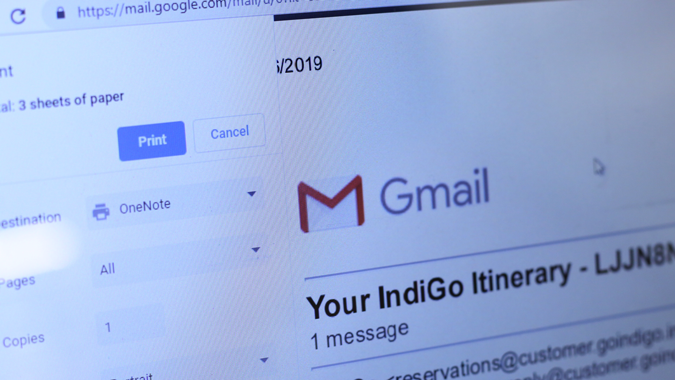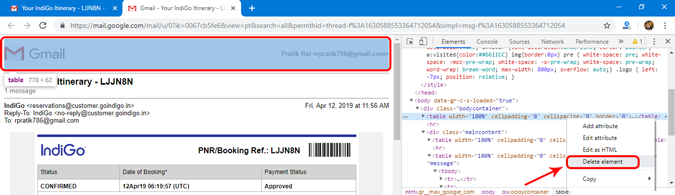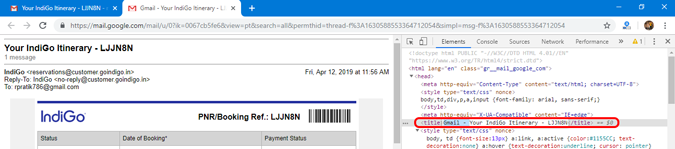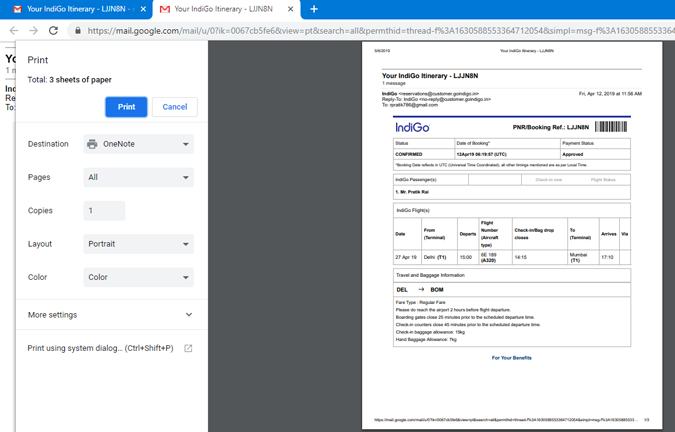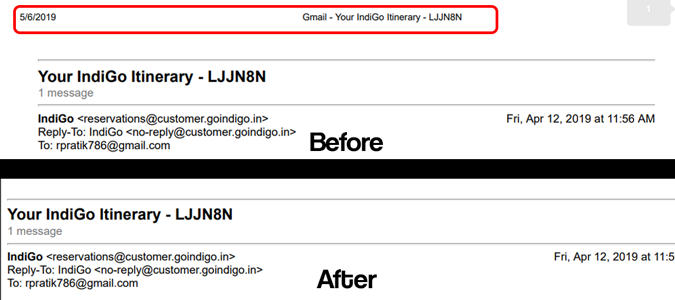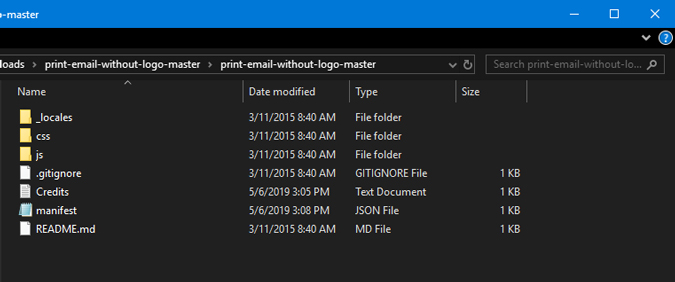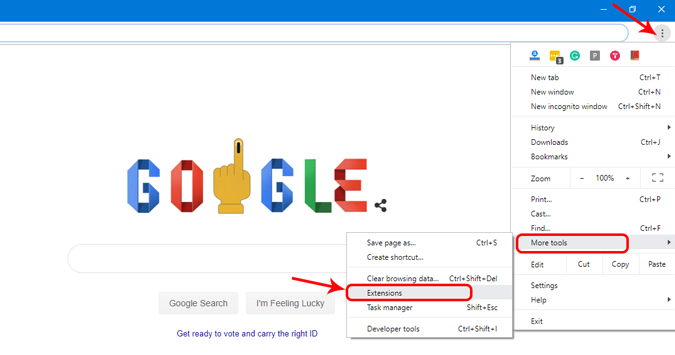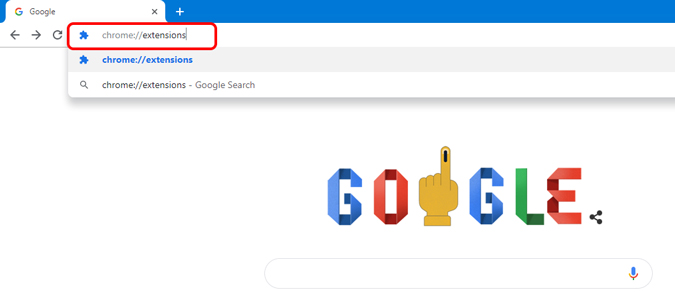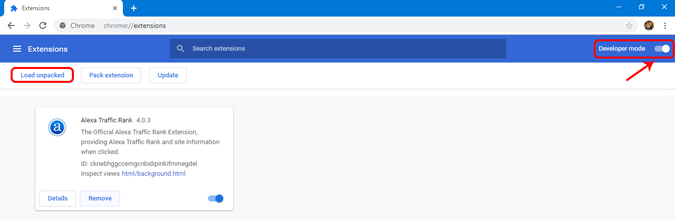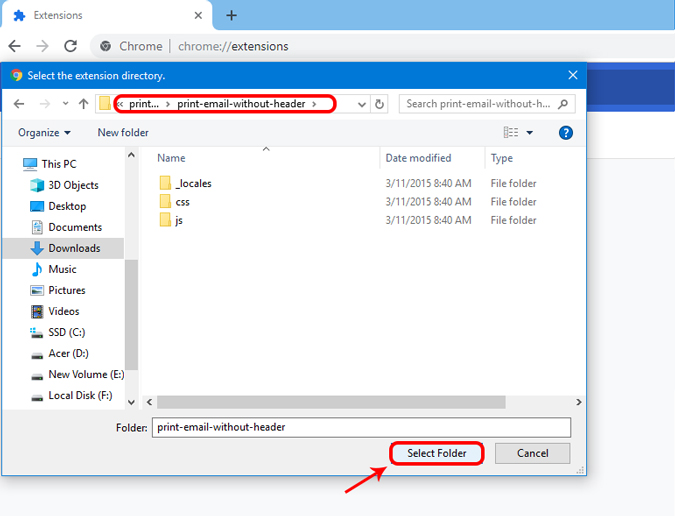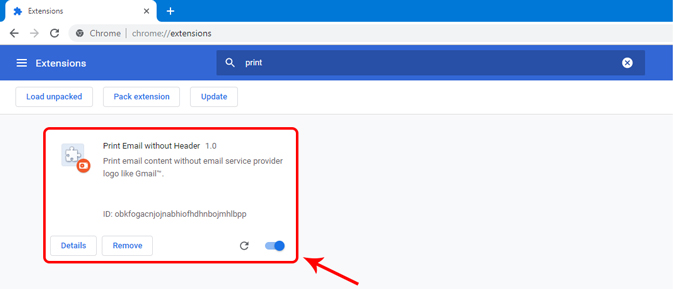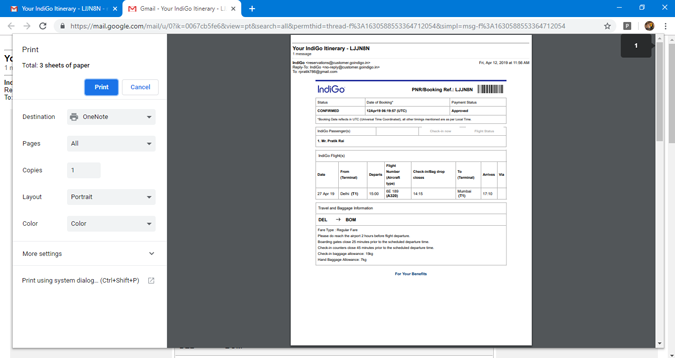Содержание
Самая утомительная задача — распечатать темы и беседы Gmail. Даже если вам удастся каким-то образом разместить их на одной странице, следующее — избавиться от логотипа Gmail. Логотип и заголовок Gmail выглядят некрасиво. Это также неформально, когда вы отправляете распечатки клиентам. Итак, вот три изящных способа избавиться от логотипа и заголовков Gmail с ваших отпечатков.
Как распечатать электронное письмо из Gmail без заголовка
1. Щелкните правой кнопкой мыши
Самый простой способ распечатать электронное письмо из Gmail без заголовка – выделить весь текст и распечатать его. Все, что вам нужно сделать, это сначала выбрать текст, который вы хотите распечатать. Затем щелкните его правой кнопкой мыши и выберите «Печать».
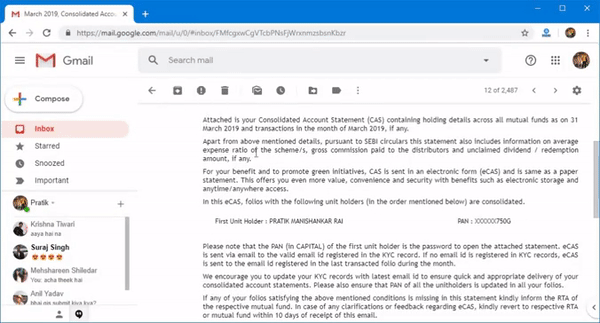
Когда вы нажмете «Печать», вы увидите диалоговое окно предварительного просмотра печати. Теперь вы можете видеть, что логотип Gmail отсутствует в предварительном просмотре печати. Это происходит потому, что вы не используете встроенную функцию печати Gmail.
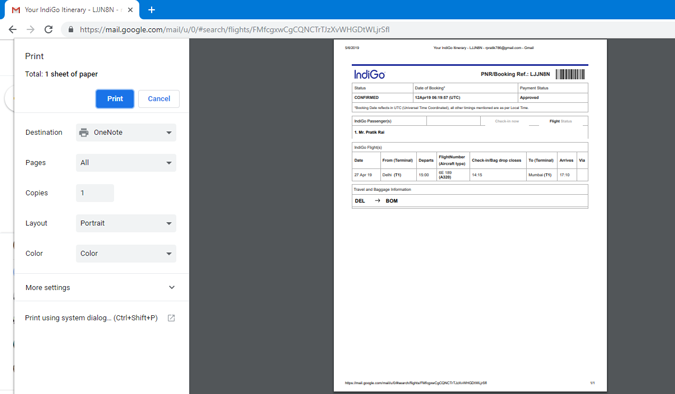
Это одноразовый трюк, и он невозможен, если вы хотите распечатать несколько тредов и разговоров.
2. Проверить элемент
Выбрать и распечатать – это самый быстрый способ распечатать письмо без логотипа Gmail. Но даже после этого вы все равно сможете увидеть текст заголовка «Gmail: Строка темы».
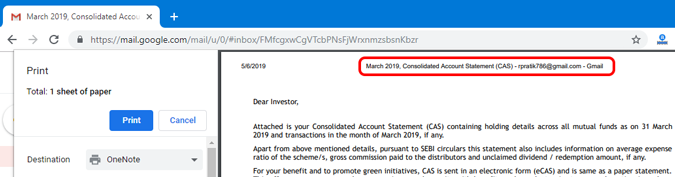
Чтобы удалить заголовок Gmail, мы можем использовать инструмент «Проверка элемента». Если вы не знаете, Проверить элемент — это инструмент, встроенный в большинство веб-браузеров, который позволяет вам изменять код на любом веб-сайте. Если вы плохо разбираетесь в коде, перейдите к Вариант расширений Chrome .
Теперь сначала нам нужна страница предварительного просмотра печати. Чтобы получить это, нажмите значок печати на странице Gmail. Он расположен в правом верхнем углу темы.
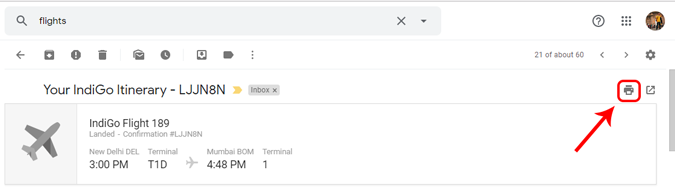
На странице предварительного просмотра вы можете увидеть логотип Gmail, идентификатор электронной почты и строку заголовка. Это то, от чего мы хотим избавиться. Но эта страница скрыта, и мы не можем изменить здесь элемент Inspect. Поэтому нажмите «Отмена», чтобы скрыть предварительный просмотр.
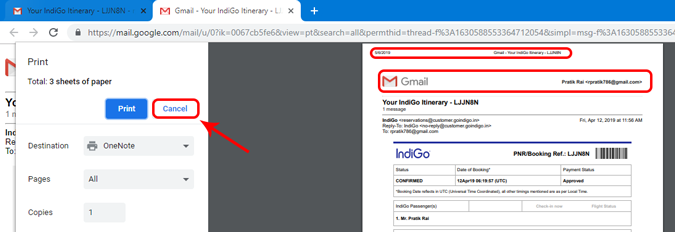
После отмены предварительного просмотра щелкните правой кнопкой мыши и выберите «Проверить» на веб-странице. Альтернативно вы можете нажать Ctrl+Shift+I, чтобы получить доступ к элементу проверки.
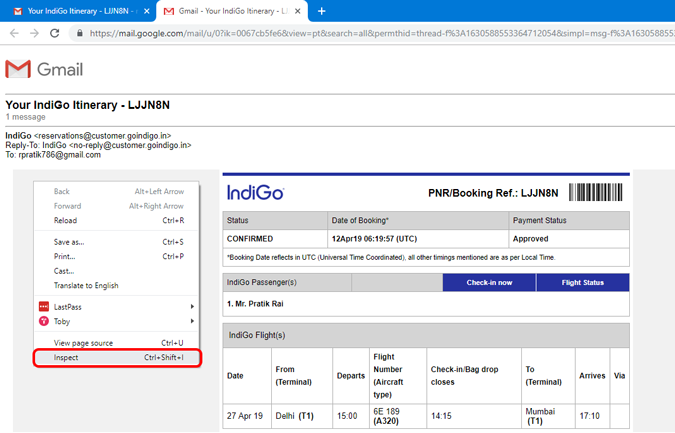
На вкладке «Проверка элемента» убедитесь, что вы находитесь на вкладке «Элементы». Теперь наведите указатель мыши на код, пока не дойдете до элемента